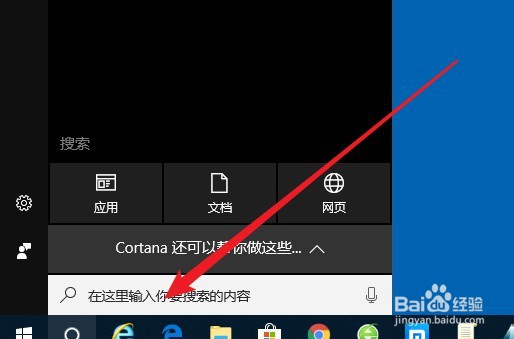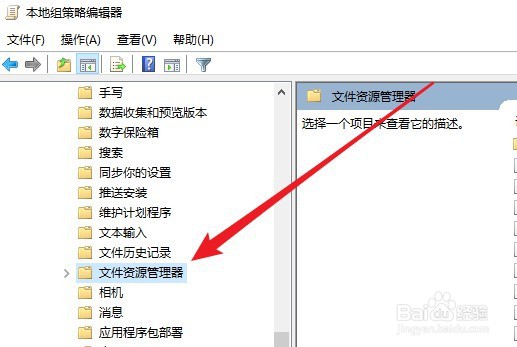Win10系统在哪隐藏D盘分区的盘符
1、首先我们点击电脑屏幕左下角的小娜搜索图标。
2、在搜索框中输入Gpedit.msc命令进行搜索。
3、右键点击搜索结果Gpedit.msc选择以管理员身份运行的菜单项。
4、这时会打开本地组策略编辑器窗口,找到文件资源管理器菜单。
5、接着在右侧窗口找到防止从我的电脑访问驱动器设置项。
6、在弹出的菜单中选择编辑的菜单项。
7、接下来在打开的设置项编辑窗口,选择已启用选项,然后点击下面的下拉按钮,选择仅限制D启动器菜单就可以了。
声明:本网站引用、摘录或转载内容仅供网站访问者交流或参考,不代表本站立场,如存在版权或非法内容,请联系站长删除,联系邮箱:site.kefu@qq.com。
阅读量:88
阅读量:74
阅读量:87
阅读量:34
阅读量:81